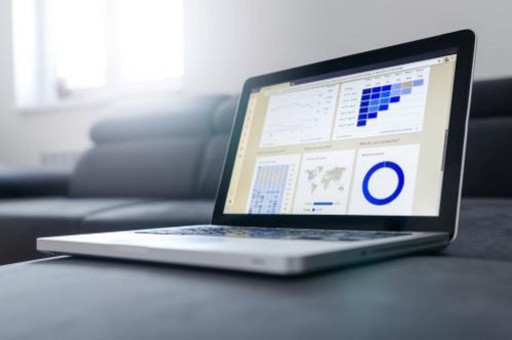Linux分配home容量给根目录
linux分配home容量给根目录
1.概述
使用KVM创建的Linux系统,为系统分配了500G空间,创建完成后才发现根目录只有50G,其他的都在home文件夹下,下面将home下的空间分配给根目录。
2.卸载home
2.1.查看磁盘信息
[root@localhost java]# df -hl 文件系统 容量 已用 可用 已用% 挂载点 devtmpfs 908M 0 908M 0% /dev tmpfs 919M 0 919M 0% /dev/shm tmpfs 919M 8.6M 911M 1% /run tmpfs 919M 0 919M 0% /sys/fs/cgroup /dev/mapper/centos-root 50G 2.0G 49G 4% / /dev/vda1 1014M 150M 865M 15% /boot tmpfs 184M 0 184M 0% /run/user/0 /dev/mapper/centos-home 447G 33M 447G 1% /home
1
2
3
4
5
6
7
8
9
10
11
2.2.卸载home目录
[root@localhost java]# umount /dev/mapper/centos-home
1
注意如果提示busy,可以执行下面命令解决。
[root@localhost java]# umount /dev/mapper/centos-home umount: /home: target is busy.

1
2
查看占用home分区的进程
fuser -m /home/ /home: 7243m 7261c 7265cm 7294c 7386cm 7418c 7423c 7475cm 7480c 7483c 7572cm 7666c 7670cm 7671cm 7674c 7676c 7679c 7693cm 7704cm 7 711cm 7722c 7726c 7729cm 7733c 7738c 7749c 7759cm 7761c 7762c 7763c 7764cm 7770cm 7775cm 7777cm 7778c 7792cm 7797cm 7798cm 7799c 7800cm 7803cm 7807cm 7808cm 7809cm 7849cm 7866cm 7867cm 7870cm 7886c 7899c 7905cm 7934c 7989cm 8024c 8033cm 8056cm 8199cm 8209c 8246cm 8319cm 8477c 8487cm 8 500c 40805c
1
2
3
4
5
6
杀掉这些进程在卸载home
kill -9 进程号 umount /dev/mapper/centos-home
1
2
2.3.删除home的lv
[root@localhost java]# lvremove /dev/mapper/centos-home Do you really want to remove active logical volume centos/home? [y/n]: y Logical volume "home" successfully removed
1
2
3
4
3.扩容根目录
3.1.扩展根目录
[root@localhost java]# lvextend -L +445G /dev/mapper/centos-root Size of logical volume centos/root changed from 50.00 GiB (12800 extents) to 495.00 GiB (126720 extents). Logical volume centos/root successfully resized.
1
2
3
4
3.2.扩展根目录文件系统
[root@localhost java]# xfs_growfs /dev/mapper/centos-root meta-data=/dev/mapper/centos-root isize=512 agcount=4, agsize=3276800 blks = sectsz=512 attr=2, projid32bit=1 = crc=1 finobt=0 spinodes=0 data = bsize=4096 blocks=13107200, imaxpct=25 = sunit=0 swidth=0 blks naming =version 2 bsize=4096 ascii-ci=0 ftype=1 log =internal bsize=4096 blocks=6400, version=2 = sectsz=512 sunit=0 blks, lazy-count=1 realtime =none extsz=4096 blocks=0, rtextents=0 data blocks changed from 13107200 to 129761280
1
2
3
4
5
6
7
8
9
10
11
12
3.3.查看根目录扩容信息
[root@localhost java]# df -h 文件系统 容量 已用 可用 已用% 挂载点 devtmpfs 908M 0 908M 0% /dev tmpfs 919M 0 919M 0% /dev/shm tmpfs 919M 8.6M 911M 1% /run tmpfs 919M 0 919M 0% /sys/fs/cgroup /dev/mapper/centos-root 495G 2.0G 494G 1% / /dev/vda1 1014M 150M 865M 15% /boot tmpfs 184M 0 184M 0% /run/user/0
1
2
3
4
5
6
7
8
9
10
4.创建home
4.1.创建home的lv
查看挂载的vg
[root@localhost java]# vgscan Reading volume groups from cache. Found volume group "centos" using metadata type lvm2
1
2
3
4
创建home的lv到vg
[root@localhost java]# lvcreate -L 1G -n home centos Logical volume "home" created.
1
2
3
4.2.创建home的文件系统
[root@localhost java]# mkfs.xfs /dev/mapper/centos-home meta-data=/dev/mapper/centos-home isize=512 agcount=4, agsize=65536 blks = sectsz=512 attr=2, projid32bit=1 = crc=1 finobt=0, sparse=0 data = bsize=4096 blocks=262144, imaxpct=25 = sunit=0 swidth=0 blks naming =version 2 bsize=4096 ascii-ci=0 ftype=1 log =internal log bsize=4096 blocks=2560, version=2 = sectsz=512 sunit=0 blks, lazy-count=1 realtime =none extsz=4096 blocks=0, rtextents=0
1
2
3
4
5
6
7
8
9
10
11
4.3.挂载home
[root@localhost java]# mount /dev/mapper/centos-home
1
2
4.4.查看home信息
[root@localhost java]# df -h 文件系统 容量 已用 可用 已用% 挂载点 devtmpfs 908M 0 908M 0% /dev tmpfs 919M 0 919M 0% /dev/shm tmpfs 919M 8.6M 911M 1% /run tmpfs 919M 0 919M 0% /sys/fs/cgroup /dev/mapper/centos-root 495G 2.0G 494G 1% / /dev/vda1 1014M 150M 865M 15% /boot tmpfs 184M 0 184M 0% /run/user/0 /dev/mapper/centos-home 1014M 33M 982M 4% /home
1
2
3
4
5
6
7
8
9
10
11
Linux 任务调度
版权声明:本文内容由网络用户投稿,版权归原作者所有,本站不拥有其著作权,亦不承担相应法律责任。如果您发现本站中有涉嫌抄袭或描述失实的内容,请联系我们jiasou666@gmail.com 处理,核实后本网站将在24小时内删除侵权内容。